Opinie użytkowników


Zobacz wszystkie
pracy z trójwymiarowymi obiektami
praktycznego użycia narzędzi do modelowania
tworzenia własnych modeli 3D i ich animacji
tworzenia realistycznych materiałów i tekstur
mapowania tekstur na obiektach
tworzenia symulacji dymu, cieczy i materiałów
tworzenie kompletnych scen 3D
wykorzystania najważniejszych narzędzi Blendera
Chciałbyś nauczyć się grafiki 3D? Planujesz rozwijać swoją pasję lub karierę w kierunku wizualizacji, animacji, czy tworzenia gier lub efektów specjalnych do filmów? Nie mogłeś trafić lepiej! Jeżeli jesteś na początku tej drogi, to Blender, który jest darmowym i jednym z najpopularniejszych programów do modelowania 3D na rynku będzie świetnym wyborem.
Świetny, nie znaczy prosty, jeżeli nigdy nie miałeś do czynienia z 3D. I właśnie dlatego powstał ten kurs online, abyś nie musiał martwić się o to, jak postawić pierwsze kroki. W trakcie szkolenia poznasz wszystkie najważniejsze narzędzia Blendera oraz techniki tworzenia trójwymiarowych obiektów. Nauczysz się tworzyć własne obiekty trójwymiarowe poprzez zastosowanie licznych narzędzi do modelowania. Dowiesz się jak tworzyć realistyczne materiały, animować obiekty, stosować realistyczne oświetlenie i renderowanie.
Umiejętność pracy w Blenderze wymagana jest w wielu zarówno w mniejszych, jak i większych firmach zajmujących się grafiką 3D. Jeżeli wiążesz swoją karierę z taką pracą, to nie odkładaj nauki, tylko już dziś zacznij poznawać Blendera z tym kursem online.
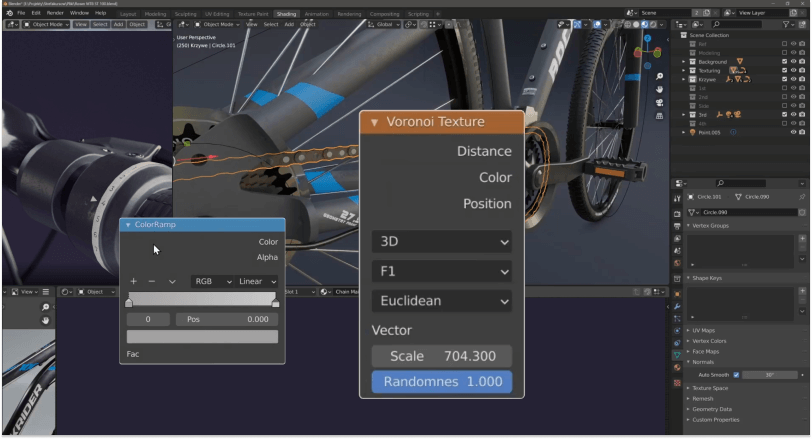
Szkolenie online zostało stworzone w taki sposób, aby na przykładzie Blendera zapoznać Cię z grafiką trójwymiarową, w jak najbardziej przystępny i zrozumiały sposób. Nie musisz posiadać żadnej wcześniejszej wiedzy na temat jakiegokolwiek programu do edycji 3D. Wszystkie tematy poruszane w kursie są tłumaczone od podstaw, krok po kroku, tak abyś nie miał żadnego problemu ze zrozumieniem sposobu działania poszczególnych funkcji programu czy technik pracy.
W pierwszych rozdziałach poznasz interfejs, wszystkie niezbędne narzędzia i podstawowe założenia, które będą Ci towarzyszyć podczas dalszej pracy z Blenderem. Dowiesz się jak zarządzać obiektami na scenie i jak operować nimi w przestrzeni trójwymiarowej. Poznasz przydatne tryby wizualizacji sceny takie jak Wireframe, Solid, Material Preview oraz Rendered. Każdy z nich jest unikalny i ma swoje konkretne zastosowanie w procesie tworzenia 3D. Zrozumienie tego, kiedy i jak ich używać jest więc kluczowe w kontekście zagłębienia się w świat grafiki 3D.

Cały kurs online kładzie szczególny nacisk na praktyczne zastosowanie przedstawionej w nim wiedzy. Podczas omawiania kolejnych narzędzi do modelowania, nakładania własnych materiałów oraz animowania, pokażę Ci praktyczne przykłady zastosowania tych funkcji. Dzięki temu późniejsze tworzenie własnych obiektów nie sprawi Ci żadnego problemu. W trakcie kursu zrozumiesz różnice między Object Mode i Edit Mode, omówię krzywe i modyfikatory oraz nauczę Cię modelować w trybie rzeźbienia. Zapoznasz się z edytorem nodów, produkcją proceduralnych tekstur i pracą z teksturami PBR. Zobaczysz też jak tworzyć symulacje dymu, cieczy i materiałów. Zdobyte umiejętności pomogą Ci w tworzeniu realistycznych przedmiotów, czy nawet postaci.
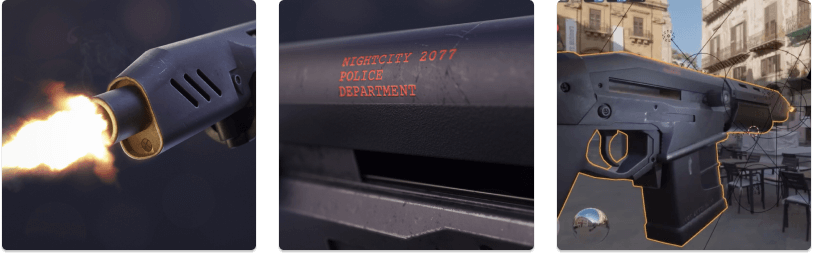
Poznanie interfejsu, modelowanie, tworzenie materiałów... to wszystko bardzo ważne kroki, które musisz postawić, aby stworzyć realistyczny model lub scenę w 3D. Często jednak początkujący zapominają o finalnych szlifach. Kwestie takie jak dobór odpowiedniego ujęcia kamery, dopasowanie ilości i koloru świateł, utrzymanie porządku w projekcie, czy kontrolowanie wymagań sprzętowych Twojej sceny, są równie istotne i mogą zupełnie zmienić odbiór projektu. Tego, jak odpowiednio zadbać o każdy z tych elementów również nauczysz się w tym kursie online.
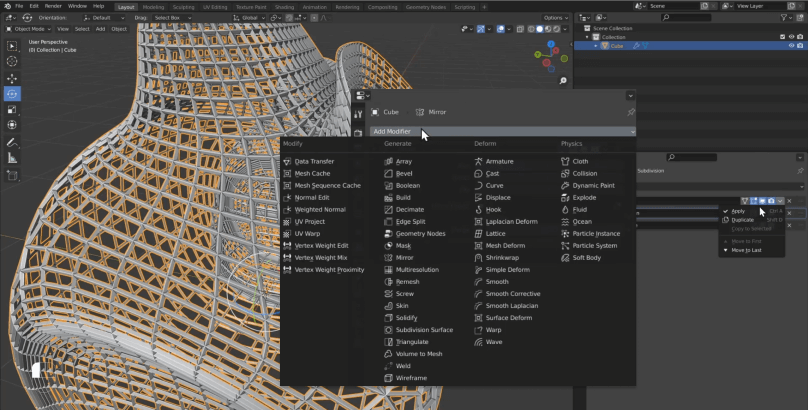
Oszczędź aż 60% kupując w pakiecie
Zniżka ważna do niedzieli!
Chętnie pomożemy! Odpowiedz na pytania przygotowane przez naszych specjalistów, a my dopasujemy ścieżkę rozwoju do Twoich preferencji.
Rozpocznij teraz

Do każdego ukończonego przez Ciebie kursu wystawiamy imienny certyfikat - będzie on dostępny na platformie szkoleniowej w zakładce Certyfikaty. Warunkiem jego otrzymania jest zaliczenie testów dołączonych do kursu oraz obejrzenie wszystkich lekcji. Na certyfikacie znajduje się Twoje imię oraz nazwisko, nazwa ukończonego kursu, data wystawienia i unikalny numer certyfikatu. Warto podkreślić, że jesteśmy wpisani do Rejestru Instytucji Szkoleniowych (nr wpisu 2.12/00119/2017). Ten numer również będzie widoczny na certyfikacie.
Certyfikat możesz wydrukować (plik pdf) lub opublikować w Internecie za pośrednictwem specjalnego odnośnika np. na LinkedIn lub innych portalach społecznościowych, jak również dołączyć do swojego CV.
Pamiętaj, że certyfikatów nie wysyłamy w formie papierowej.


Tak, do każdego zamówienia mamy obowiązek wystawić fakturę VAT (23%) lub paragon. Rodzaj dokumentu zależy od danych, które podasz w formularzu podczas składania zamówienia. Faktury zwykle wystawiamy do 3 dni roboczych od momentu zaksięgowania wpłaty. Poinformujemy Cię o tym fakcie mailowo, a dokument będzie można pobrać bezpośrednio z poziomu zakładki Historia zamówień na Twoim koncie w strefakursów.pl. Jeśli potrzebujesz proformy do opłacenia zamówienia, złóż zamówienie zaznaczając w formularzu pole "Chcę otrzymać dokument proforma" lub skontaktuj się z nami telefonicznie bądź mailowo (biuro@strefakursow.pl).
Gdy dokonujesz zakupu w aplikacji strefakursów.pl na iOS za pośrednictwem Apple Pay sprzedawcą jest Apple. Fakturę lub dokument zakupu znajdziesz zgodnie z poniższą instrukcją:
Możesz również pobrać dokument przez stronę Apple. Przejdź pod ten adres: https://reportaproblem.apple.com/, następnie zaloguj się swoim Apple ID, znajdź zakup na liście i kliknij, aby zobaczyć szczegóły i ewentualnie pobrać dokument. Apple zwykle wystawia fakturę jako dostawca usług cyfrowych. Jeśli potrzebujesz faktury VAT, możesz skontaktować się z pomocą techniczną Apple, aby uzyskać dodatkowe informacje na temat zgodności faktury z przepisami w Twoim kraju.
Gdy dokonujesz zakupu w aplikacji strefakursów.pl na Android za pośrednictwem Google Pay sprzedawcą jest Google. Fakturę lub dokument zakupu znajdziesz zgodnie z poniższą instrukcją:
Możesz również znaleźć fakturę na stronie Google Pay. Przejdź pod ten adres: pay.google.com i zaloguj się na swoje konto Google, z którego dokonano zakupu. W sekcji Aktywność znajdziesz wszystkie transakcje dokonane w Google Play. Kliknij daną transakcję, aby zobaczyć szczegóły i pobrać fakturę.


Po opłaceniu zamówienia otrzymujesz nielimitowany dostęp do zakupionych materiałów. Dzięki temu, że szkolenia są dla Ciebie dostępne zarówno online za pośrednictwem naszej platformy szkoleniowej i offline w aplikacji mobilnej strefakursów.pl, możesz w dowolnym czasie i miejscu powracać do obejrzanych lekcji i powtarzać materiał bez ograniczeń. Dodatkowo po ukończeniu całego szkolenia otrzymasz imienny certyfikat poświadczający Twój udział w szkoleniu. Certyfikat możesz opublikować np. na LinkedIn lub innych portalach społecznościowych, jak również dołączyć do swojego CV.
🔥 Gorący temat: Dzisiaj 98 użytkowników obejrzało to szkolenie
Rozpocznij naukę teraz za darmo, zapłać w ciągu 30 dni z  lub
lub  – Jak to działa?
– Jak to działa?

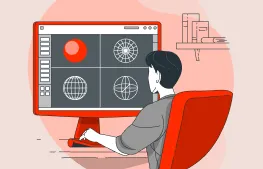
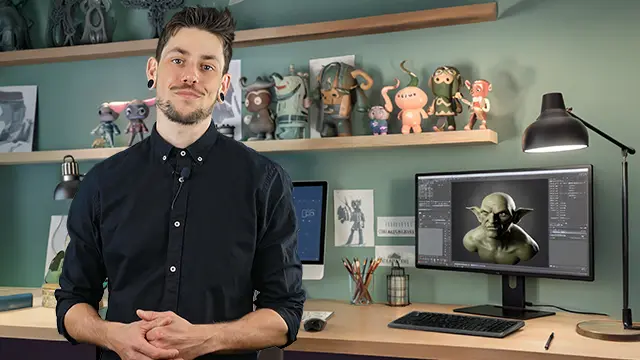



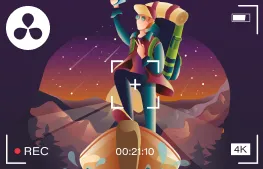

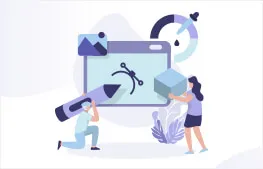



Ups! Coś poszło nie tak :(
Captcha uznał, że jesteś botem i zablokował Twoją ostatnią akcję. Spróbuj ponownie. W razie problemów skontaktuj się z nami.
ZAMKNIJ I SPRÓBUJ PONOWNIE